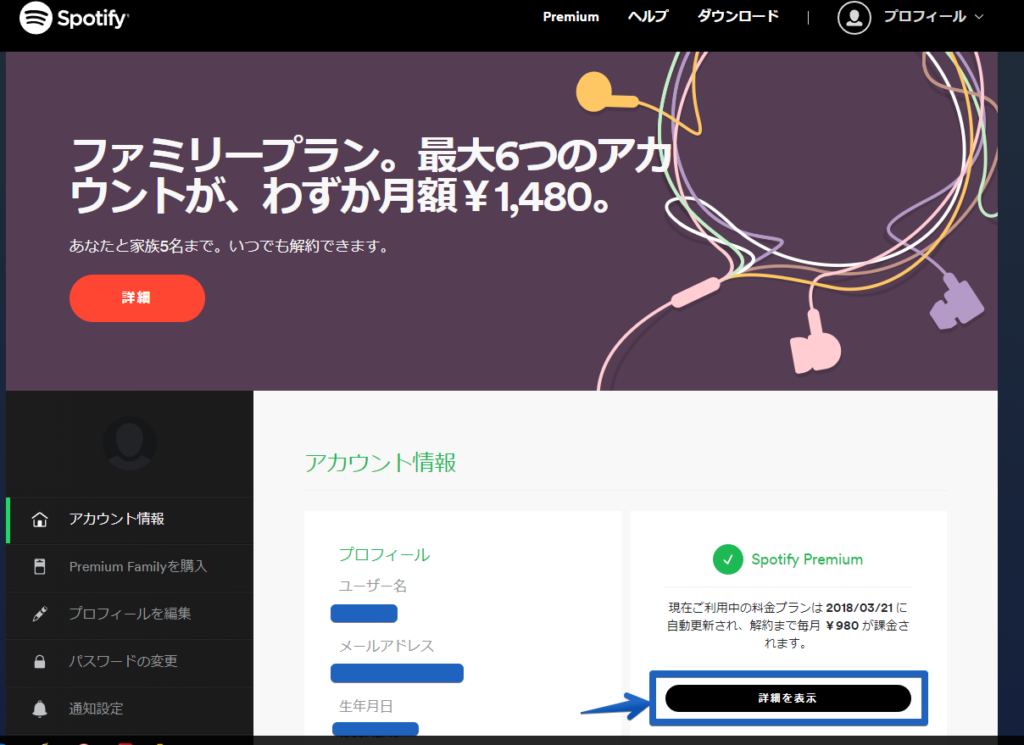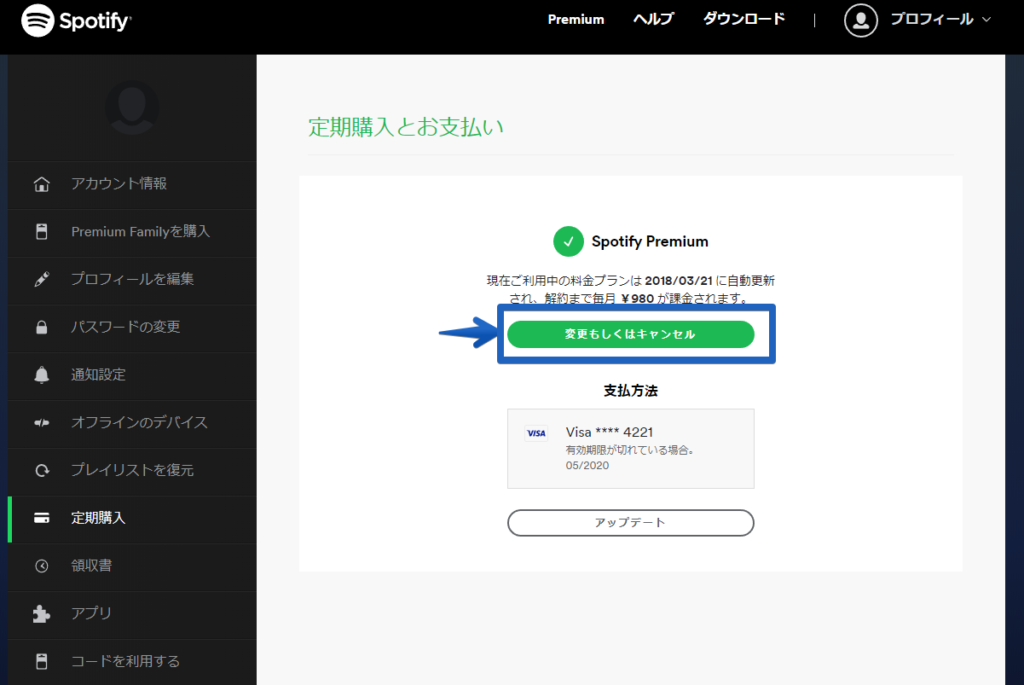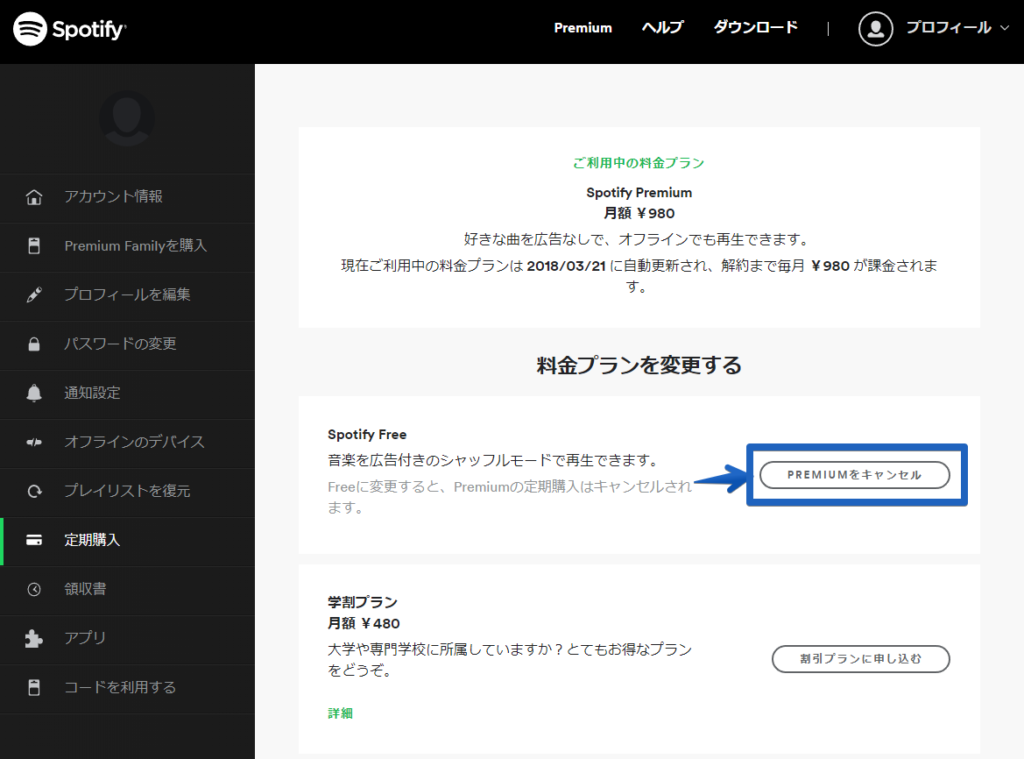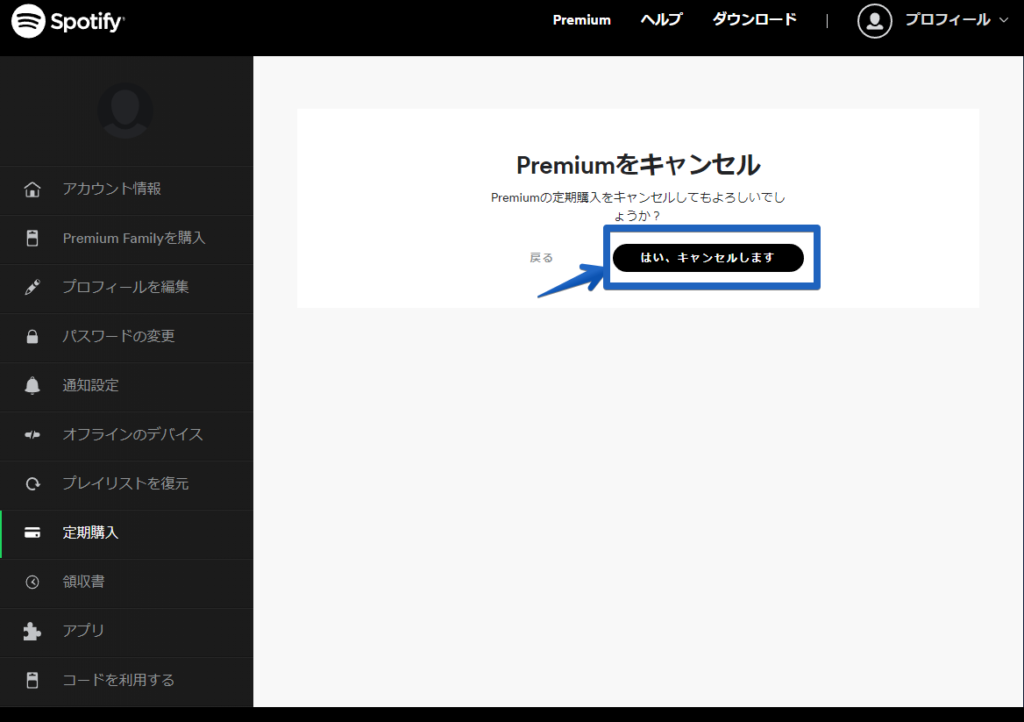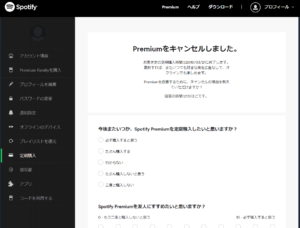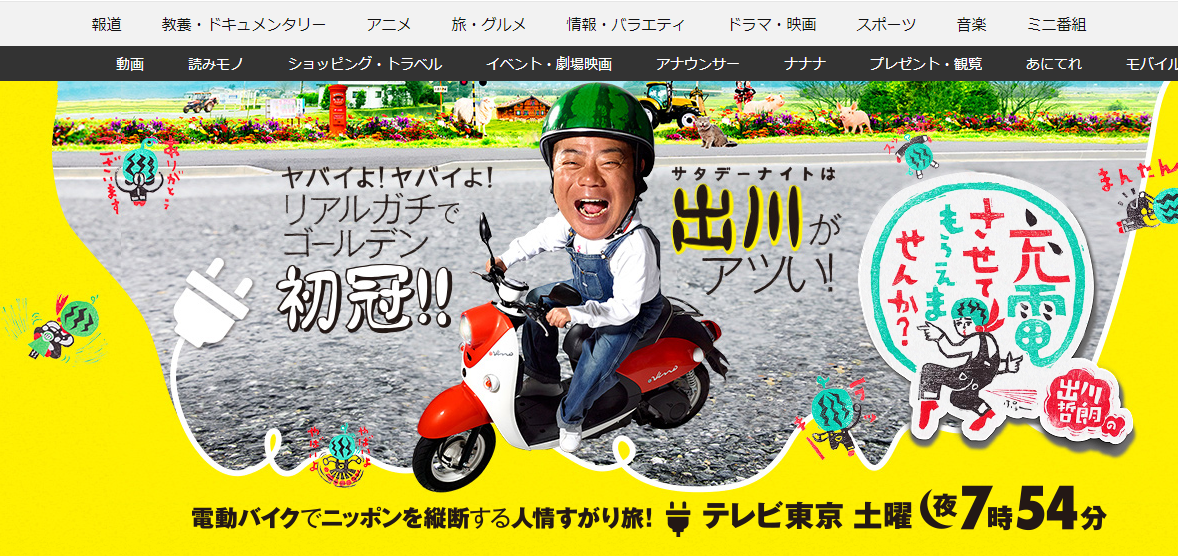「Spotify premium」有料会員を解約・退会する方法についてまとめていきます。
タップできる目次
spotifyプレミアムを退会する方法
- SafariなどのインターネットブラウザでSpotifyを開きます。
- 画面右側のSpotify Premiumの項目のなかにある「詳細を見る」をクリック。
- 「変更もしくはキャンセル」をクリック。
- 「料金プランを変更する」という項目のなかにある「PREMIUMをキャンセル」というボタン
- 「はい、キャンセルします」をクリック
spotify premiumの解約はアプリからはできません。
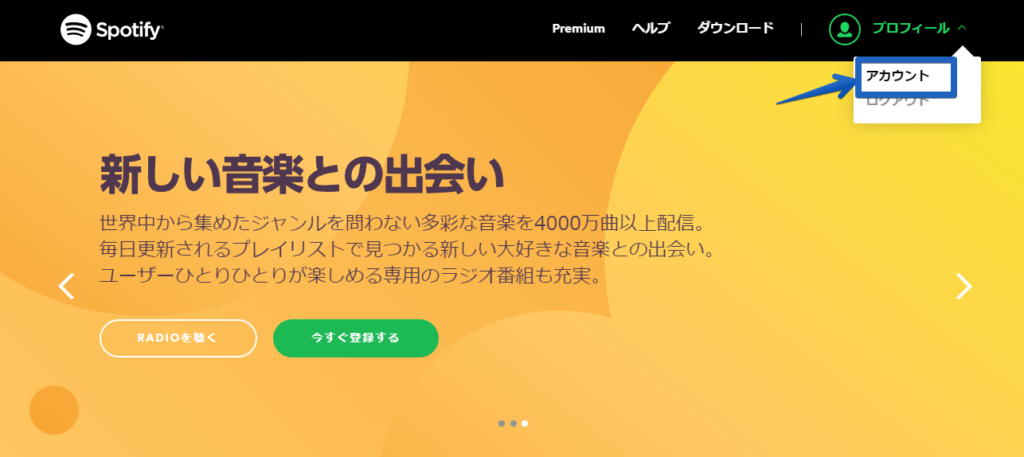
まずは、spotifyのページを開きます。googleやyahoo!などで検索をかければヒットします。
もしくはこちらのリンクから進みましょう。spotifyプレミアム解約ページhttps://www.spotify.com/jp/account/subscription/
検索にヒットしたspotifyのページをクリックすると、トップページが開きますので、右上の三本線(メニュー)を押すと、「アカウント」という文字がでてきますので、そこから進みましょう。[/safe]
[safe title=”スマホの場合”] スマホの場合は、画面表示こそ小さくなりますが押すボタンは全く同じですので、同じく進みましょう。[/safe]spotifyプレミアムの解約・退会はシンプルで簡単。
ここまでspotifyプレミアムの解約について書きましたが、いかがでしたでしょうか?
トップページのアカウント情報にたどり着ければ、あとは流れに沿って解約ボタンを進んでいくだけです。
なお、一度解約するとspotifyでリスト化していた、お気に入り音楽やプレイリスト、などアカウントに関連している情報はリセットになってしまうので長期にわたって愛用していた人は注意が必要です。
spotifyは解約してもランダム再生はできます。
今回はspotifyプレミアムの解約後ですが、spotifyには無料会員というものもあります。
有料のspotifyプレミアムは好きな曲を思い通りに順番に再生できますが、無料会員はランダム再生となり、思い通りの順番で曲を再生こそできませんが、好きな曲を単発で聞く分には問題ないかと思います。
以上、spotifyプレミアムの解約方法でした。